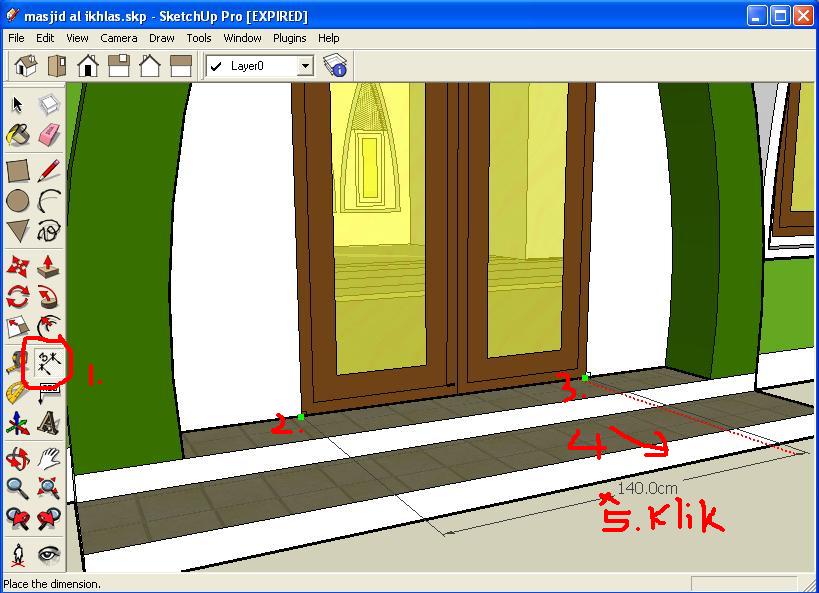Konsep desain mushola ini merupakan perpaduan antara arsitektur jawa dan arsitektur islam, arsitektur jawa ditandai dengan bentuk limasan susun pada atap bangunan induk, sedangkan arsitektur islam ditandai dengan accessories lengkung pada dinding pintu , jendela, dan juga bagian depan serambi, tidak ketinggalan pula mustoko atau kubah yang terdapat pada atap limasan bangunan induk, sengaja pada desain rehab mushola ini tidak diberikan mihrab/tempat pengimaman karena memang mihrab termasuk perkara yang tidak di tuntukan didalam islam, kenapa? klik disini, maka tempat mihrab pada desain lama mushola ini di ubah menjadi tempat wudhu putra dan putri dengan menggunakan atap dak, atap dak pada temapt wudhu dibuat kedap air untuk menampung air hujan agar bisa digunakan untuk berwudhu ketika air pam mati. untuk atap serambi menggunakan konstruksi rangka besi sedang penutup atap menggunakan polycarbonate. Material pintu jendela menggunakan alumunium atau stainless agar dapat memberikan kesan praktis, modern dan minimalis. Semoga bisa menjadi inspirasi bagi anda yang ingin membangun masjid/mushola…, maturnuwun
Cara Memberikan Parameter Dimensi Pada Program Sketch Up
Pada tutorial kali ini akan kami ajarkan bagaimana cara memberikan parameter dimensi pada sebuah objek di program sketchup supaya kita bisa mengetahui ukuran panjang, lebar, ataupun tinggi objek tersebut, sek uwis ngerti menengo wae, yang belum ngerti, monggo langsung tancap rasah kesuen, selak buko puasa..
1. Siapkan file sketchup yang ingin diberi dimensi , lalu perbesar area objek yang ingin diberi dimensi, bisa dilakukan dengan mengggulung scrool yang ada dimouse anda bukan di mouse tetanggamu
2. ikuti langkah gambar dibawah ini sesuai nomor , no 1 klik toolbar dimensi, no 2 dan 3 klik ujung awal dan akhir objek yang ingin diberi dimensi (lihat gambar dibawah), no 4 geser mouse keluar untuk menempatkan letak dimensi, lalu no 5 klik untuk menetapkan posisi notasi dimensi
3. Selesai
Cara Membuka Halaman Baru Pada AutoCAD 2010 Non Template
Ketika anda akan membuka halaman baru (file >> new) pada autocad 2010 yang mana sebelumnya anda berada dihalaman interface AutoCAD 2010, maka yang akan tampil adalah kotak dialog template, untuk itu pada tutorial ini akan kami ajarkan bagaimana cara Cara Membuka Halaman Baru Pada AutoCAD 2010 Non Template. jika anda menggunakan autocad versi 2006 kebawah bisa langsung merubah star upnya melalui option system AutoCAD (lihat artikel sebelumnya), pada Autocad 2010 fasilitas itu tidak tersedia sehingga anda harus melalui cara seperti yang akan kami ajarkan berikut ini, silahkan di pelajari..
1. Pilih File lalu New
2. Akan tampil kotak dialog template, perhatikan gambar dibawah
3. selesai, tunggu tutorial berikutnya
Download Gambar Kerja Gratis Kos-kosan dan Ruang Usaha Salsabila Residence
Pada artikel yang lalu kami pernah memberikan fasad desain ekterior kos-kosan dan ruang usaha salsabila residence (nek ra salah, ketoke juga memang ndak salah, cobo lihat artikel sebelumnya), maka pada artikel kali ini kami berikan gambar kerjanya, ben komplit koyo jamu.., untuk mendownloadnya silahkan copykan alamat link dibawah ini di address bar firefoxmu atau internet explorermu, file dalam winrar dengan password argajogja.co.nr
pada artikel kedepannya insya Allah tak berikan Rencana Anggaran Biayanya maka silahkan langganan artikel argajogja ben ora ketinggalan.. maturnuwun (nek ra lali, he3x)
Subscribe to:
Posts (Atom)